빠른 탐색:
| 실행 가능한 솔루션 | 단계별 문제 해결 |
|---|---|
| 1. iCloud에서 사진 복구 | 다음을 사용하여 iCloud.com 을 복사하여 붙여넣기... 자세히 보기 |
|
2. Mac에서 삭제된 사진 복구 |
귀하의 소중한 위치를 선택하십시오... 자세히 보기 |
|
3. iPhone에서 삭제된 사진 복구 |
iOS용 EaseUS 다운로드... 자세히 보기 |
주요 내용:
- 삭제된 사진은 최근 삭제된 항목 앨범에 30일 동안 남아 있습니다.
- 최근 삭제된 앨범을 지우면 사진이 영구적으로 사라졌습니다.
- 지난 40일 이내에 삭제된 사진을 복구하려면 iCloud.com에 액세스하세요.
- iCloud.com에 로그인하려면 Apple ID와 비밀번호가 필요합니다. 비밀번호를 잊으셨나요?
- iPhone/Mac에서 로컬 사진을 삭제하면 iCloud에서도 삭제됩니다.
- 영구적으로 삭제한 iCloud에서 파일을 복구하거나 복원할 수 없습니다.
- 특수 데이터 복구 도구를 사용하여 30일, 40일 또는 1년 후에 삭제된 사진 복구
Apple 사용자는 iCloud 드라이브의 기기에 있는 모든 종류의 데이터 백업을 동기화하여 많은 이점을 얻을 수 있습니다. Apple에서 소개한 대로 iCloud는 사진, 파일, 메모, 암호 및 기타 데이터를 클라우드에 안전하게 저장하고 모든 장치에서 자동으로 최신 상태로 유지하는 Apple의 서비스입니다. 또한 iCloud를 사용하면 사진, 파일, 메모 등을 친구 및 가족과 쉽게 공유할 수 있습니다. iCloud를 사용하여 iPhone, iPad 또는 iPod touch를 백업할 수도 있습니다. 그러나 언제든지 iCloud에서 삭제된 사진을 복구할 수 있습니까? 때에 따라 다르지. Mac에서 사진 복구에 대한 팁을 따르고 사례에 대한 실제 솔루션을 선택하십시오.
솔루션 1. iCloud.com에서 삭제된 사진 복구
iCloud는 주로 로컬 드라이브 또는 기기를 기반으로 데이터를 동기화하는 역할을 한다는 점에 주목할 가치가 있습니다. 즉, 사용 가능한 백업 콘텐츠는 정확히 기기 중 하나에 있는 파일입니다. 로컬 기기에서 삭제된 항목은 iCloud에도 표시되지 않습니다. 그렇다면 iCloud를 사용하여 잃어버린 사진을 복원할 수 있는 상황은 무엇입니까?
- 1. 기존 기기의 사진을 새 기기로 복원
- 2. 최근 삭제된 사진 복구, 40일 이내
- 3. 휴대폰을 PC/Mac과 연결하지 않고 사진 내보내기
이제 삭제된 파일을 복원할 때 iCloud의 기능과 한계에 대해 명확하게 이해하셨기를 바랍니다. 목적이 예제의 시나리오와 일치하는 경우 아래 가이드에 따라 간단한 단계로 Mac의 iCloud에서 삭제된 사진을 복구할 수 있습니다. 그렇지 않으면 다음 데이터 복구 솔루션으로 바로 이동하십시오.
1단계. Mac의 Safari와 같이 선호하는 브라우저를 사용하여 iCloud.com 을 복사하여 붙여넣고 링크를 엽니다.
2단계. iCloud.com의 사진에서 사이드바에 있는 최근 삭제된 항목 앨범을 클릭합니다.
3단계. 복구하려는 사진이나 비디오를 선택한 다음 복구를 클릭하십시오.
* 최근 삭제된 항목 라이브러리에서 사진과 비디오는 삭제되기 전에 남은 날짜를 표시합니다. 그 이후에는 항목이 영구적으로 삭제됩니다. 최대 40일이 소요될 수 있습니다.

4단계. 대신 오래된 사진을 다운로드하여 새 장치에 복원하려는 경우 사진 탭으로 전환하고 사진을 선택한 다음 "선택한 항목 다운로드" 버튼을 클릭해야 합니다.

솔루션 2. Mac에서 삭제된 사진 복구
iCloud 백업은 진정한 백업 솔루션이 아니기 때문에 특히 삭제 시간이 최대 40일을 초과한 경우 사진 복구 기회가 제한되거나 심지어 0이 됩니다. 이러한 경우 원래 위치에서 영구적으로 삭제된 파일을 복구 할 수 있는 타사 복구 도구에만 의존할 수 있습니다. 우선 외장 하드 드라이브/USB 플래시 드라이브/SD 카드를 포함하여 MacBook 또는 iMac에서 제거한 사진을 복구하는 방법을 보여드리고자 합니다.
또한 삭제된 사진 복구 가능성을 높일 수 있는 몇 가지 유용한 참고 사항이 있습니다.
- 삭제된 파일과 사진은 새 데이터가 공간을 덮어쓸 때까지 하드 드라이브에 남아 있습니다.
- 일부 크랙 소프트웨어나 저품질 소프트웨어 대신 신뢰할 수 있는 데이터 복구 소프트웨어 공급업체의 서비스를 사용하십시오.
신뢰할 수 있고 유능하며 평점이 좋은 브랜드인 Mac용 EaseUS 데이터 복구 마법사 는 모든 가정 사용자 및 기업 클라이언트의 데이터 손실 문제를 완벽하게 해결할 수 있습니다. 지침에 따라 iCloud 서비스를 우회하여 Mac에서 삭제된 사진을 복구하십시오.
Mac용 EaseUS 데이터 복구 마법사
- 손실되거나 삭제된 파일, 문서, 사진, 오디오, 음악, 이메일을 효과적으로 복구
- 저장 되지 않은 Word 문서 및 Excel 문서와 같은 저장되지 않은 Office 파일 복구
- 외장 하드 드라이브 갑작스러운 삭제를 위한 지원 데이터 복구: 카메라 SD 카드 , HDD 및 SSD
- 실제 복구를 수행하기 전에 사용자가 미리 볼 수 있도록 합니다.
1단계, EaseUS 데이터 복구 마법사를 다운로드 설치합니다.
손실 된 사진파일이 있는 파티션을 선택한 후 "스캔"을 클릭하십시오.
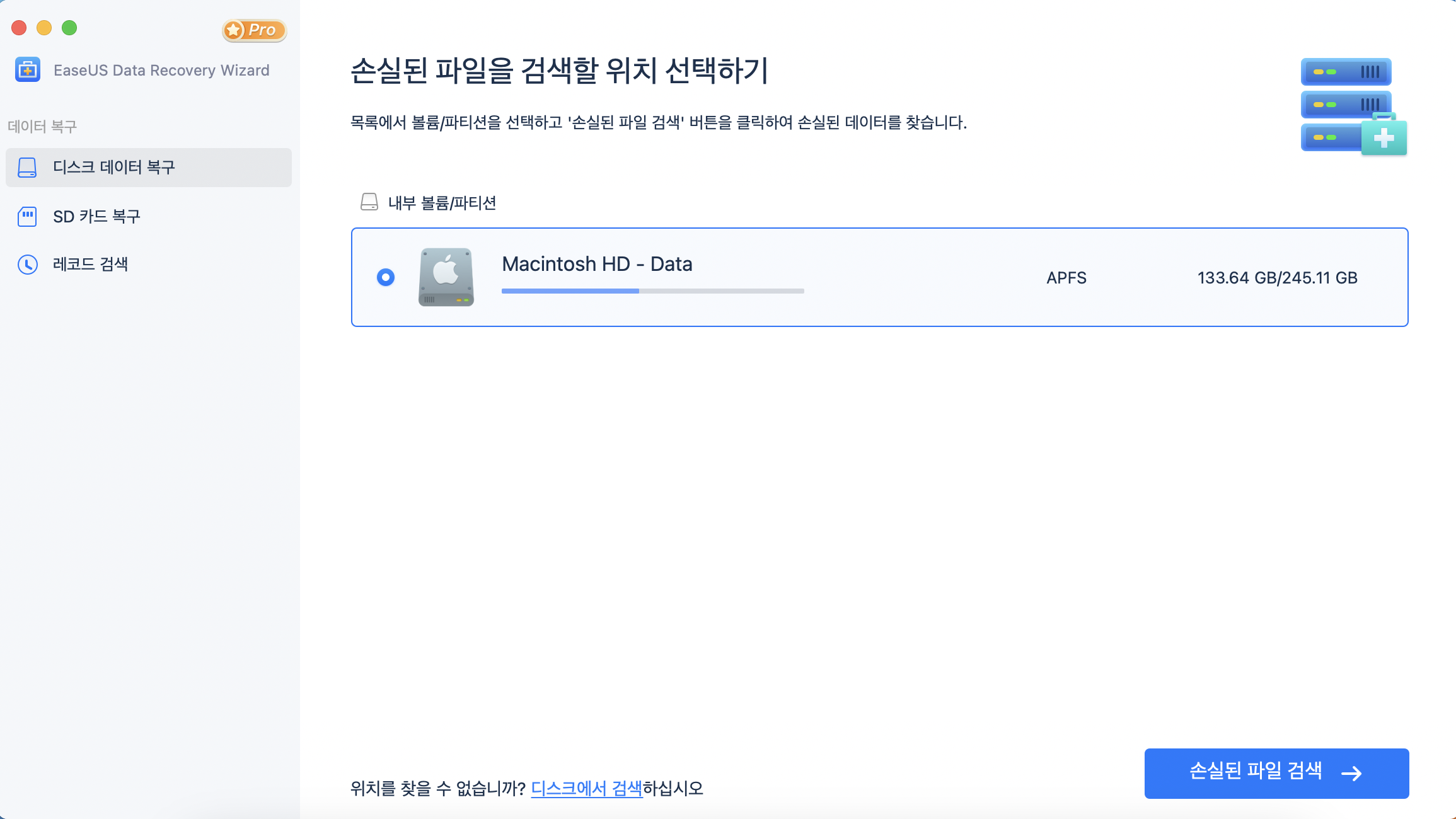
2단계 : 파일 찾기 및 미리 보기
스캔 후, 필터에서 사진을 선택합니다. 스캔된 사진을 클릭하면 팝업창에서 내용을 확인할 수 있습니다.

3단계 : 손실된 파일을 복원하기
복구하려는 사진 파일을 선택하여 PC 또는 외부 저장 장치의 안전한 위치에 저장하고 복원합니다.

솔루션 3. iPhone에서 삭제된 사진 복구
iCloud 사진 복구를 요구하는 사용자의 절반 이상이 Mac 컴퓨터가 아닌 iOS 기기 내에 있습니다. 일반적인 규칙은 동일합니다. 오래 전에 제거된 사진을 복구하거나 항목이 최근 삭제된 항목 앨범에 더 이상 존재하지 않는 경우 전체 복구를 위해 신뢰할 수 있는 iOS 사진 복구 도구를 찾아야 합니다.
이번에는 Mac/PC에서 iOS용 EaseUS MobiSaver를 다운로드하세요.
세 가지 복구 모드 중에서 선택할 수 있습니다: iOS 기기에서 복구, iTunes에서 복구 및 iCloud에서 복구. iCloud 또는 iTunes에 유효한 백업이 없으면 iOS 장치 모드를 직접 선택하고 스캔을 클릭합니다. 모든 사진, 비디오, 메모, 메시지 및 연락처가 곧 나타납니다.
1단계. 복구 모드 선택
iPhone을 PC에 연결하고 EaseUS MobiSaver를 시작합니다. 왼쪽 복구 모드 - "iOS에서 데이터 복구하기" 메뉴를 선택하고 "시작"을 클릭합니다.
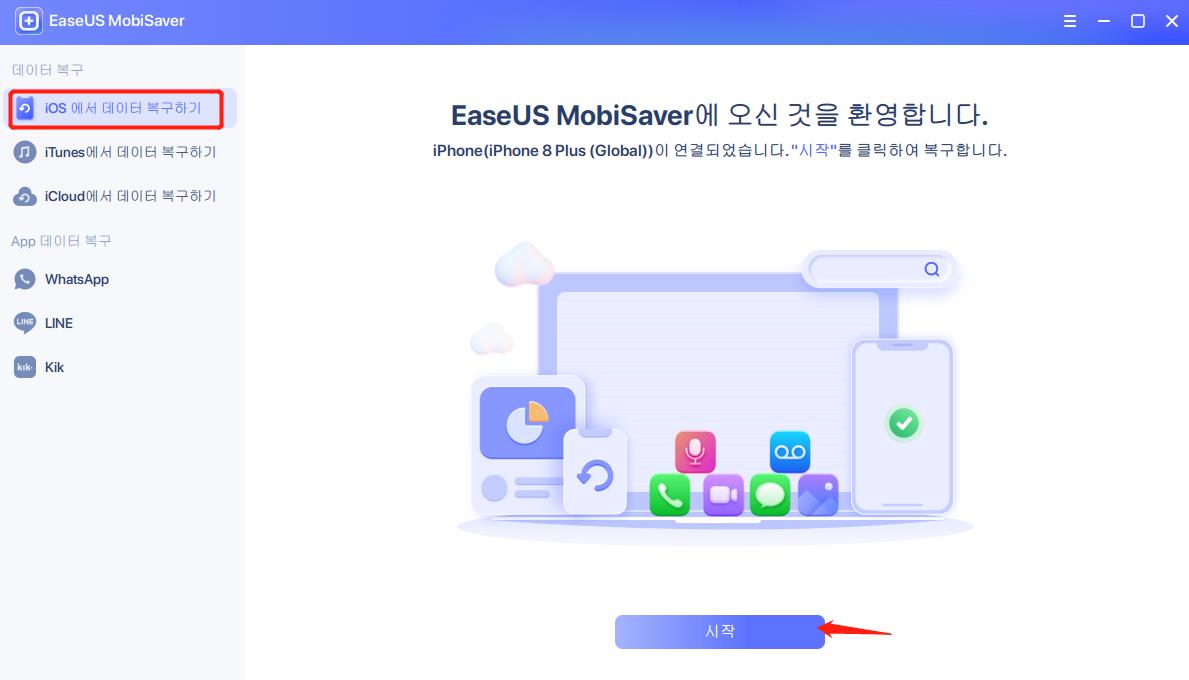
2단계. 손실된 iPhone/iPad/iPod 데이터 스캔
EaseUS MobiSaver는 자동으로 장치를 검색하고 손실된 모든 데이터를 찾습니다. 스캔이 완료될 때까지 기다립니다.
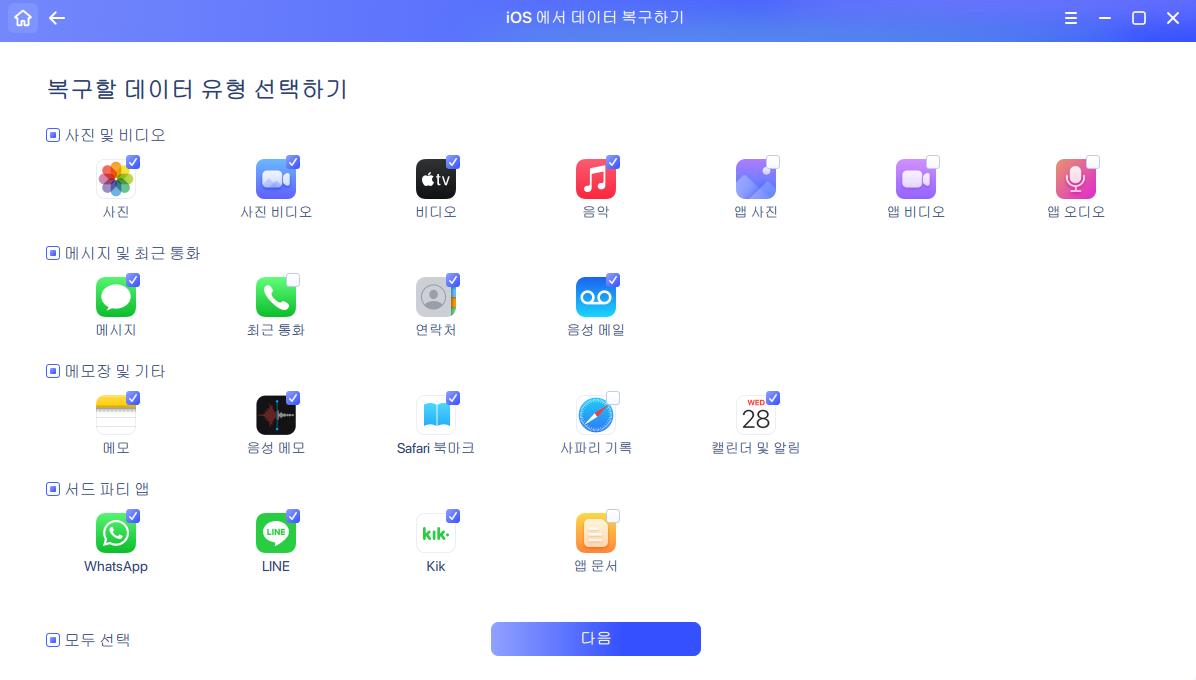
3단계. 손실된 iPhone/iPad/iPod 데이터 복구
사진, 비디오, 연락처, SMS, 노트, 음성 메일 및 복구할 기타 파일과 같은 손실된 데이터를 선택하여 다른 위치에 저장할 수 있습니다.
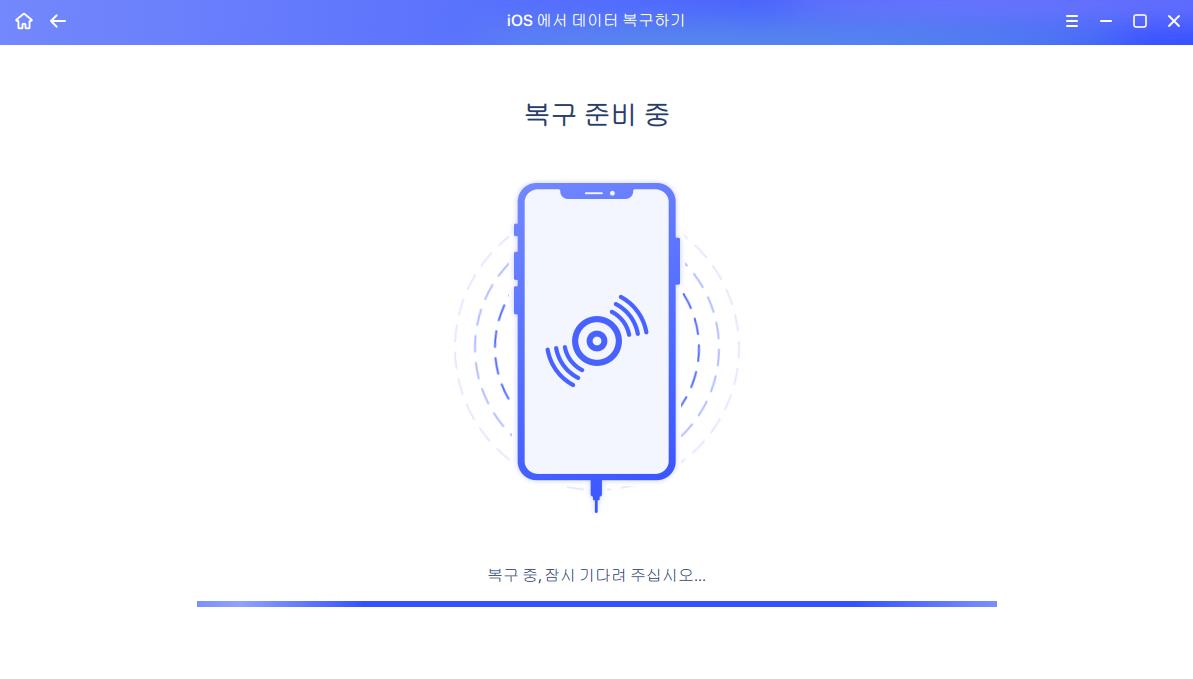
iCloud 사진 복구가 제한적이며 Mac 및 iOS 기기 모두에서 영구적으로 삭제된 사진 및 기타 유형의 파일을 복구하는 실제 솔루션은 전문 데이터 복구 소프트웨어에 의존해야 한다는 결론에 안전하게 도달할 수 있습니다. 언급한 것과 같이 Mac용 EaseUS Data Recovery Wizard와 iOS용 EaseUS MobiSaver가 맥북과 아이폰 iCloud에서 사라지거라 실수로 삭제한 이미지나 모든 파일을 복구하는 데 도움이 됩니다.
이 글이 도움이 되셨나요?
-
EaseUS Data Recovery Wizard는 강력한 시스템 복구 소프트웨어로, 실수로 삭제한 파일, 악성 소프트웨어로 인해 잃어버린 파일 또는 전체 하드 드라이브 파티션을 복구할 수 있도록 설계되었습니다.
더 보기 -
이전보다 데이터 복구가 어려워진 현재의 고급 디스크 기술 때문에 완벽하지는 않지만, 우리가 본 것 중에서 EaseUS Data Recovery Wizard는 최고입니다.
더 보기 -
EaseUS Data Recovery Wizard Pro는 시장에서 최고로 평가되는 데이터 복구 소프트웨어 프로그램 중 하나로 알려져 있습니다. 파티션 복구, 포맷된 드라이브 복원, 손상된 파일 수리 등과 같은 고급 기능을 제공하고 있습니다.
더 보기
관련 인기글
-
Mac Time Machine 백업 실패, 손상, 누락 문제를 수정하고 데이터를 복구하기
![author icon]() Lily/Mar 22, 2024
Lily/Mar 22, 2024 -
macOS에서 com.apple.DiskManagement.disenter 오류 49244 수정
![author icon]() Yvette/May 27, 2024
Yvette/May 27, 2024 -
![author icon]() Sue/May 27, 2024
Sue/May 27, 2024 -
EaseUS Data Recovery를 사용하여 죽은/충돌된 iMac에서 파일 복구
![author icon]() Yvette/May 27, 2024
Yvette/May 27, 2024